源自:http://coolketang.com/tutorials/menu3lesson3.php
本节将演示如何使用脚本,来调用系统的色阶功能。首先创建一个空白的脚本文档,并保存在硬盘上某个位置。
首先创建一个空白的脚本文档,并保存在硬盘上某个位置。
接着输入脚本代码:
//定义一个变量[layer],用来表示Photoshop当前文档的当前图层。 var layer = app.activeDocument.activeLayer; //定义一个变量[inputRangeStart],用来表示阴影输入色阶值。 var inputRangeStart = 32; //定义一个变量[inputRangeEnd],用来表示高光输入色阶值。 var inputRangeEnd = 145; //定义一个变量[inputRangeGamma],用来表示中间调输入色阶值。 var inputRangeGamma = 1.00; //定义一个变量[outputRangeStart],用来表示阴影输出色阶值。 var outputRangeStart = 0; //定义一个变量[outputRangeEnd],用来表示高光输出色阶值。 var outputRangeEnd = 255; //调用[layer]对象的[adjustLevels]方法,并传入前面设置好的参数,来调整图像的色阶。 layer.adjustLevels(inputRangeStart, inputRangeEnd, inputRangeGamma, outputRangeStart, outputRangeEnd);
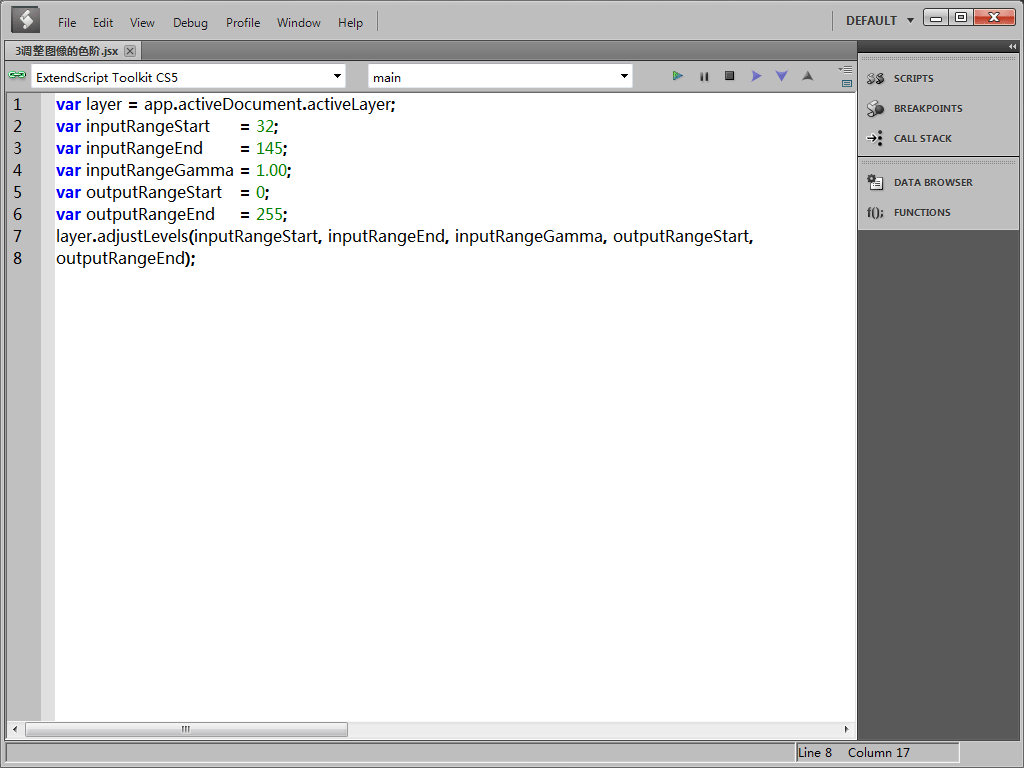
我们的脚本已经编写完成,把它保存下来。
然后切换到Photoshop。
当前的图片比较黯淡,本节将用色阶来调整它的亮度和对比度。

依次点击[文件] > [脚本] > [浏览],打开刚刚保存的脚本文件。

在弹出的[载入]窗口中,直接双击脚本名称,Photoshop将直接调用并执行该脚本。
下图为执行完脚本后的图像。
































 6846
6846

 被折叠的 条评论
为什么被折叠?
被折叠的 条评论
为什么被折叠?










